'>

Tidak ada suara selepas menaik taraf ke Windows 10? Mungkin masalah pemandu. Pemacu audio anda mungkin hilang atau ketinggalan zaman (dan oleh itu tidak sesuai dengan Windows 10).
Oleh itu, ini adalah penyelesaian yang cepat. Selalunya, anda hanya perlu mengemas kini pemacu audio anda. Ini caranya…
LANGKAH 1 - Sahkan bahawa ia adalah masalah pemandu
LANGKAH 2 - Kemas kini pemacu audio anda
PETUA: Bosan dengan masalah pemandu? Tatal ke bawah untuk mengetahui bagaimana anda dapat menghapuskannya sama sekali.
LANGKAH 1 - Sahkan bahawa ia adalah masalah pemandu
Untuk mengesahkan jika masalah bunyi PC anda disebabkan oleh masalah pemacu, anda perlu memeriksa status pemacu di Pengurus Peranti:
- Buka kotak Gosok
Pada papan kekunci anda, tekan Kekunci logo Windows dan R pada masa yang sama untuk memanggil a Lari kotak.
- Buka Pengurus Peranti
Jenis devmgmt.msc dan klik okey . Ini akan memulakan Pengurus Peranti Windows 10.

- Periksa sama ada peranti Realtek High Definition Audio menghadapi masalah
Di Pengurus Peranti, kembangkan Pengawal suara, video dan permainan . Di bawah kategori ini, anda akan melihat Audio Definisi Tinggi Realtek . Sekiranya terdapat tanda kuning di sebelah nama peranti (biasanya tanda seru atau tanda tanya), ada masalah dengan pemandu, dan anda perlu memperbaruinya. Cth:

LANGKAH 2 - Kemas kini pemacu audio anda
Terdapat tiga cara untuk mengemas kini pemacu audio anda:
Kaedah 1 - melalui Pengurus Peranti - Anda boleh menyahpasang pemacu dari Pengurus Peranti, kemudian membenarkan Windows memasang semula pemacu secara automatik. Ini mudah diikuti dengan panduan langkah demi langkah di bawah.
ATAU
Kaedah 2 - Secara manual - Anda memerlukan sedikit kemahiran komputer dan kesabaran untuk mengemas kini pemacu anda dengan cara ini, kerana anda perlu mencari pemacu yang tepat dalam talian, memuat turun dan memasangnya langkah demi langkah.
ATAU
Kaedah 3 - Secara automatik (Disyorkan) - Ini adalah pilihan terpantas dan termudah. Semuanya dilakukan hanya dengan beberapa klik tetikus - mudah walaupun anda seorang pemula komputer.
Kaedah 1 - Nyahpasang kemudian pasang semula pemacu melalui Pengurus Peranti
Untuk menyelesaikan masalah pemacu audio definisi tinggi Realtek, anda boleh menyahpasang pemacu terlebih dahulu kemudian membenarkan Windows memasangnya semula.
Untuk melakukannya, ikuti langkah berikut:
1) Pada papan kekunci anda, tekan Kekunci logo Windows dan R pada masa yang sama untuk memanggil a Lari arahan.
2) Jenis devmgmt.msc dan klik okey . Ini akan memulakan Pengurus Peranti Windows 10.
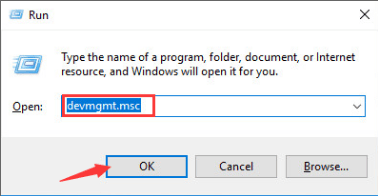
3) Di Pengurus Peranti, kembangkan Pengawal suara, video dan permainan . Klik kanan pada Audio Definisi Tinggi Realtek (dalam beberapa versi Windows, ini mungkin Realtek Audio) dan pilih Nyahpasang .
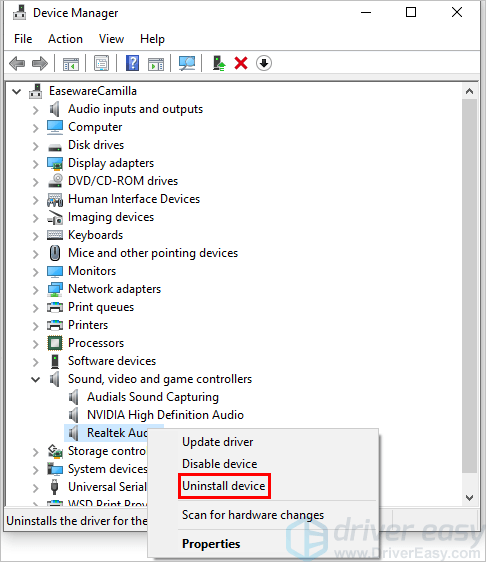
4) Setelah anda mendapat arahan untuk meminta anda mengesahkan penyahpasangan, klik Nyahpasang . Sekiranya anda melihat kotak centang 'Hapus perisian pemacu untuk peranti ini', pilih kemudian klik Nyahpasang .
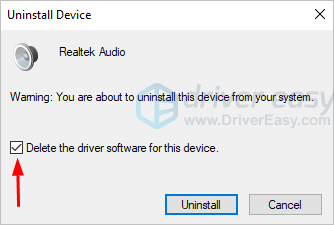
5) Mulakan semula komputer anda dan periksa juga apakah masalah pemacu audio Realtek diselesaikan.
Kaedah 2 - Muat turun dan pasang pemacu secara manual
Anda boleh memuat turun pemacu audio Realtek dari Realtek. Untuk mendapatkannya, anda perlu pergi ke Realtek laman web, cari pemacu yang sesuai dengan model kad suara dan citarasa khas Windows 10 anda (32 atau 64 bit) dan muat turun pemacu secara manual.
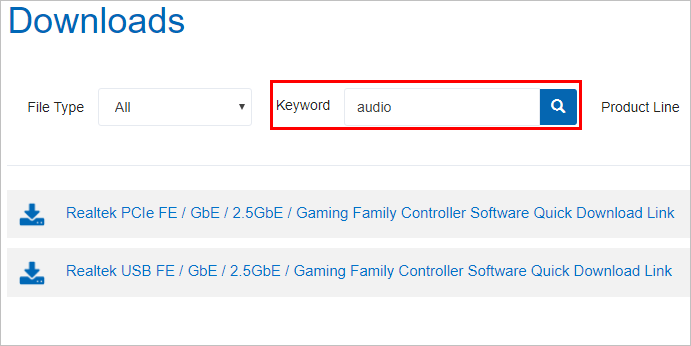
Sebaik sahaja anda memuat turun pemacu yang betul untuk sistem anda, klik dua kali pada fail yang dimuat turun dan ikuti arahan di skrin untuk memasang pemacu.
Kaedah 3 - Kemas kini pemacu audio Realtek secara automatik
Sekiranya anda tidak mempunyai masa, kesabaran atau kemahiran komputer untuk mengemas kini pemacu Realtek secara manual, anda boleh melakukannya secara automatik dengan Pemandu Mudah.
Driver Easy secara automatik akan mengenali sistem anda dan mencari pemacu yang betul untuknya. Anda tidak perlu tahu dengan tepat sistem komputer yang anda jalankan, anda tidak perlu mengambil risiko memuat turun dan memasang pemacu yang salah, dan anda tidak perlu risau membuat kesilapan semasa memasang.
Anda boleh mengemas kini pemacu anda secara automatik dengan versi Mudah atau Pro Pro Driver. Tetapi dengan versi Pro hanya memerlukan 2 klik(dan anda mendapat sokongan penuh dan jaminan wang dikembalikan 30 hari):
1) Muat turun dan pasang Pemacu Mudah.
2) Jalankan Pemacu dengan Mudah dan klik Mengimbas sekarang butang. Driver Easy kemudian akan mengimbas komputer anda dan mengesan sebarang masalah.
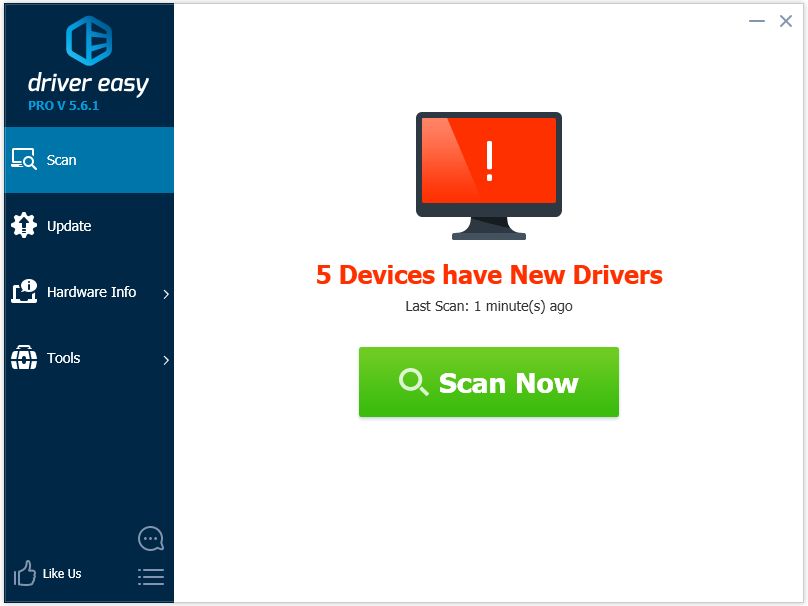
3) Klik Kemas kini butang di sebelah pemacu Realtek untuk memuat turun dan memasang versi pemacu ini secara automatik (anda boleh melakukannya dengan versi PERCUMA).
Atau klik Kemaskini semua untuk memuat turun dan memasang versi yang betul secara automatik semua pemacu yang hilang atau ketinggalan zaman pada sistem anda (ini memerlukan Versi Pro - anda akan diminta untuk menaik taraf apabila anda mengklik Kemas kini Semua).
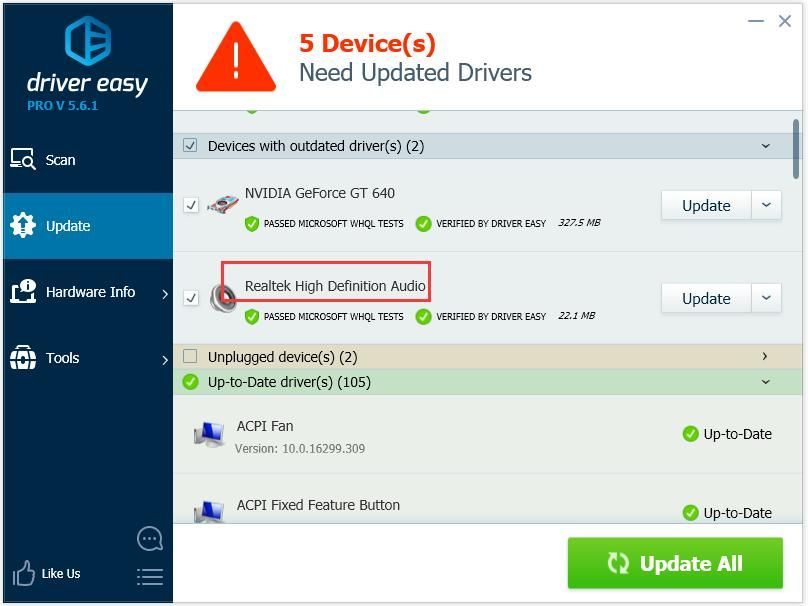
Pemacu Audio Realtek
Bosan dengan masalah pemandu?

Windows adalah teknologi yang sangat lama. Sudah tentu, Windows 10 agak baru, tetapi ia masih merupakan lelaran terbaru dari sistem operasi berusia puluhan tahun, yang direka untuk era yang sudah lewat (pra-internet).
Sekarang kita mempunyai internet, kecepatan sambungan yang cepat, penyimpanan awan percuma, dan aplikasi web yang tidak berkesudahan (seperti Gmail, Google Docs, Slack, Facebook, Dropbox dan Spotify), keseluruhan cara Windows melakukan sesuatu - dengan program yang dipasang dan fail tempatan simpanan - benar-benar ketinggalan zaman.
Mengapa itu menjadi masalah? Kerana semasa anda selalu memasang program pihak ketiga yang tidak terkawal, anda selalu membuka pintu kepada virus dan malware lain. (Dan sistem kebenaran Windows yang tidak selamat membendung masalah ini.)
Ditambah lagi dengan cara Windows mengurus perisian dan perkakasan yang terpasang selalu menjadi masalah. Sekiranya komputer anda dimatikan tanpa disangka, atau program memasang, menyahpasang atau mengemas kini dengan tidak betul, anda boleh mendapatkan kerosakan 'pendaftaran'. Itulah sebabnya PC Windows sentiasa perlahan dan menjadi tidak stabil dari masa ke masa.
Juga kerana semuanya dipasang dan disimpan secara tempatan, tidak perlu lama sebelum kehabisan ruang cakera, dan cakera anda terpecah-pecah, yang menjadikan semuanya lebih perlahan dan lebih tidak stabil.
Bagi kebanyakan orang, cara termudah untuk menyelesaikan masalah Windows adalah membuang Windows sepenuhnya, dan beralih ke sistem operasi yang lebih pantas, lebih dipercayai, lebih selamat, lebih mudah digunakan dan lebih murah…
ChromeOS terasa seperti Windows, tetapi bukannya memasang banyak program untuk menghantar e-mel, berbual, melayari internet, menulis dokumen, melakukan persembahan sekolah, membuat hamparan, dan apa sahaja yang biasa anda lakukan di komputer, anda menggunakan aplikasi web. Anda tidak perlu memasang apa-apa.
Ini bermakna anda tidak menghadapi masalah virus dan perisian hasad, dan komputer anda tidak perlahan dari masa ke masa, atau menjadi tidak stabil.
Itulah permulaan faedahnya ...
Untuk mengetahui lebih lanjut mengenai manfaat ChromeOS, dan untuk melihat video dan demo perbandingan, lawati GoChromeOS.com .
Semoga artikel ini bermanfaat. Sekiranya anda mempunyai pertanyaan, idea atau cadangan, sila berikan komen di bawah.






![[SOLVED] Age of Empires 4 terus ranap pada PC](https://letmeknow.ch/img/knowledge/26/age-empires-4-keeps-crashing-pc.png)

!['Anda Telah Terputus Sambungan ke Pelayan Destiny 2' [SELESAIKAN]](https://letmeknow.ch/img/knowledge/55/you-have-lost-connection-destiny-2-servers.jpg)